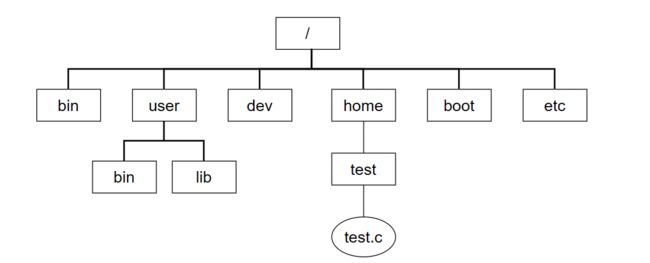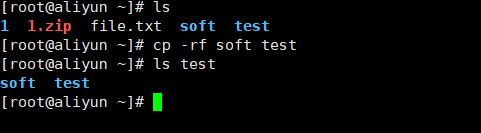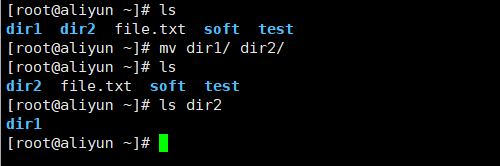Linux基础指令(一)
作者简介: 清水加冰,目前大二在读,正在学习C/C++、Python、操作系统、数据库等。
相关专栏:C语言初阶、C语言进阶、C语言刷题训练营、数据结构刷题训练营、有感兴趣的可以看一看。
欢迎点赞 收藏 ⭐留言 如有错误还望各路大佬指正!
✨每一次努力都是一种收获,每一次坚持都是一种成长✨
![]()
目录
前言
Linux下基本指令
使用注意
1. pwd命令
2. ls指令
3. cd指令
4. touch指令
5. mkdir指令
6. rmdir指令和rm指令
7. cp指令
8. mv指令
总结
前言
Linux是一种开源的操作系统,它具有强大的命令行界面,初次使用新的操作系统要熟悉它的一些基本命令,以便于大家快速上手Linux。
Linux下基本指令
使用注意
在Linux环境下我们基本很少使用可视化界面,在进行一些创建文件、删除文件、查看信息等操作时都是通过终端输入指令进行操作的,在我们常用的Windows环境下也可使使用终端对文件进行操作,在输入指令时Windows对字母大小写不敏感(指令和文件名不区分大小写),但在Linux环境下对字母大小写就非常敏感,指令只能是英文小写。
在Linux的环境下允许多用户登录同一个系统账户,一个系统中只有一个root账户(超级管理员),拥有最高权限。在购买云服务器后登录默认为root账户。
打开下载的Xshell,首先是连接云服务器,连接云服务器的方法有两种,一种就是直接用保存的账户信息登录(不推荐,新手容易忘记密码),另外一种就是使用指令登录
ssh root@ip地址执行后就会弹出输入密码界面。
连接到云服务器之后,我们就会常用的一个查看登录用户的指令
whoami查看当前登录用户的用户名。
在用户登录后如果感觉当前终端内容较杂,可以执行clear指令进行清屏。
clear1. pwd命令
pwd,功能:显示用户当前所在的目录。
pwd2. ls指令
语法: ls 【选项】【目录或文件】
功能:对于目录,该命令列出该目录下的所有子目录与文件。对于文件,将列出文件名以及其他信息。
常用选项:
- -a 列出目录下的所有文件,包括以 . 开头的隐含文件
- -l 列出文件的详细信息。
- -1 一行只输出一个文件
- -k 以 k 字节的形式表示文件的大小。ls –alk 指定文件
以.开头的文件为隐藏文件。
3. cd指令
语法:cd 【目录名】
功能:改变工作目录。将当前工作目录改变到指定的目录下。
在Linux系统下,文件系统为多叉树结构。
常用选项:
- cd ..(返回上级目录)
- cd ~ (进入用户目录)
- cd -(返回最近访问目录)
- cd /(返回根目录)
- cd /home/test/(路径)
在文件系统中使用cd进入目录有两种路径方法:
- 绝对路径
- 相对路径
绝对路径:
绝对路径是一个文件或目录的完整路径,包括从根目录开始的所有目录层级。例如,Windows系统中的绝对路径可能是C:\Users\Username\Documents\file.txt
相对路径:
相对路径是相对于当前工作目录的路径,它不包括根目录。相对路径可以是从当前目录开始的路径,也可以是从上一级目录开始的路径。例如,上图的树状图,从test目录进入lib目录:cd ../../user/lib
4. touch指令
语法:touch 【选项】... 文件...
功能:touch命令参数可更改文档或目录的日期时间,包括存取时间和更改时间,或者新建一个不存在的文件。
基本选项(使用较少):
- -a 或--time=atime或--time=access或--time=use只更改存取时间。
- -c 或--no-create 不建立任何文档。
- -d 使用指定的日期时间,而非现在的时间。
- -f 此参数将忽略不予处理,仅负责解决BSD版本touch指令的兼容性问题。
- -m 或--time=mtime或--time=modify 只更改变动时间。
- -r 把指定文档或目录的日期时间,统统设成和参考文档或目录的日期时间相同。
- -t 使用指定的日期时间,而非现在的时间。
最常使用的是创建文件:
5. mkdir指令
语法:mkdir 【选项】 dirname...
功能:在当前目录下创建一个名为 “dirname”的目录
常用选项:
- -p /目录名……(可以递归创建多个目录)
可以使用 tree 以树状结构显示文件和目录的层级关系。
6. rmdir指令和rm指令
rmdir是一个与mkdir相对应的命令。mkdir是建立目录,而rmdir是删除命令。
语法:rmdir 【-p】【dirName】
适用对象:具有当前目录操作权限的所有使用者
功能:删除空目录
常用选项:
- -p 当子目录被删除后如果父目录也变成空目录的话,就连带父目录一起删除。
rm命令可以同时删除文件或目录
语法:rm 【-f-i-r-v】【dirName/dir】
适用对象:所有使用者
功能:删除文件或目录
常用选项:
- -f 即使文件属性为只读(即写保护),亦直接删除
- -i 删除前逐一询问确认
- -r 删除目录及其下所有文件
注意:切勿在自己Linux操作系统上执行 rm -rf /。
rm是删除指令,rf指令是强制删除所有文件,而上述指令执行后会删除Linux根目录下所有文件,会直接导致服务器瘫痪。
7. cp指令
语法:cp 【选项】 源文件或目录 目标文件或目录
功能: 复制文件或目录
常用选项:
- -r:复制目录及其内容(递归处理,将指定目录下的文件与子目录一并处理。若源文件或目录的形态,不属于目录或符号链接,则一律视为普通文件处理)
- -i:交互模式,如果目标文件已经存在,会提示用户是否覆盖
- -f:强制复制,不提示用户是否覆盖
使用说明:
cp指令用于复制文件或目录,如同时指定两个以上的文件或目录,且最后的目的地是一个已经存在的目录,则它会把前面指定的所有文件或目录复制到此目录中。若同时指定多个文件或目录,而最后的目的地并非一个已存在的目录,则会出现错误信息
拷贝soft目录到test目录下。
8. mv指令
功能:mv命令是move的缩写,可以用来移动文件或者将文件改名。
语法: mv 【选项】 源文件或目录 目标文件或目录
常用选项:
- -i:交互模式,如果目标文件已经存在,会提示用户是否覆盖
- -f:强制移动,不提示用户是否覆盖
- -u:只移动源文件中更新的部分,或者目标文件不存在时移动
- -v:显示详细的移动过程
使用说明:
- 如果目标文件已经存在,mv指令默认不会覆盖,除非使用了-f选项。
- 如果目标文件是一个目录,源文件将会移动到该目录下。
- 如果目标文件是一个不存在的目录,mv指令会创建该目录并将源文件移动到其中。
- 如果移动的是一个目录,目标文件必须是一个已存在的目录。
- 使用-v选项可以显示移动的详细过程。
- 使用-i选项可以在目标文件已存在时进行交互式确认。
示例:
1. 将文件file1.txt移动到目录dir1中: mv file1.txt dir1/
2. 将目录dir1及其内容移动到目录dir2中: mv dir1/ dir2/
3. 将文件file1.txt重命名为file2.txt: mv file1.txt file2.txt
4. 将文件file2.txt移动到目录dir2中,并重命名为file.txt:
总结
本期主要介绍了8种基本常用指令,大家可以私下敲一敲练习一下,熟悉一下这些基本指令。以上便是本期全部内容,希望可以帮到你,最后,感谢阅读!